Як намалювати реалістичний Дощ – уроки малювання
У даному уроці дощ буде створено з допомогою інструментів Перо (pen tool) і Кисть (brush), а також із застосуванням різних стилів шарів.
Примітка: Середній рівень складності. Передбачає знання прийомів корекції і масок шарів.
Обов\’язкова примітка: відтінки, які подані в цьому уроці, можуть змінюватись в залежності від вашого малюнка і його розміру.
І останнє, але не менш важливе: я працювала на Photoshop Extended. Я не можу гарантувати, що ви зможете слідувати цьому уроку в GIMP, MURO чи де б ви там не хотіли малювати.
Вступ
Привіт усім і ласкаво просимо на мій п\’ятий урок! У цьому уроці я покажу вам, як створити красиві і реалістичні ефекти дощу в Photoshop, використовуючи кисті, шари і світлові ефекти.
КРОК 1
1. Створіть новий файл. Але не робіть його занадто великим, він нам потрібен тільки для створення начерку.
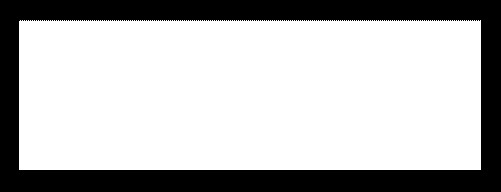
2. Залийте фон білим кольором (код #FFFFFF).
3. Створіть новий шар поверх фону, натиснувши Шар – Новий шар (Layer – New layer) в головному меню.
КРОК 2
1. Зліва в меню інструментів виберіть Кисть (Brush).
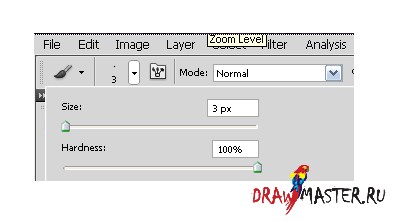
Примітка: Розмір кисті буде залежати від розміру файлу; моя товщиною всього 3 пікселя.
2. Виберіть тверду кисть зі 100%-ою огляду на непрозорість (Opaque), підігнавши її розмір в її меню. Переконайтеся, що на передньому плані стоїть білий колір.
3. Натисніть клавішу F5, таким чином відкривши меню Кисті і виберіть Динаміку форми (Shape dynamics).
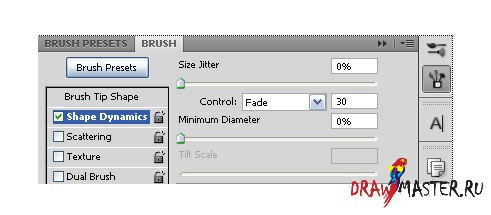
4. У графі Динаміка форми (Shape dynamics) знайдіть випадаюче меню контролю Коливання розміру (Size jitter) і виберіть зі списку Зменшення (Fade), вставивши відповідні дані відтінку. Пам\’ятайте, чим більше ваша кисть, тим більше треба ставити рівень зменшення (fade). Для своєї 3-піксельної кисті я встановила параметр 30.
КРОК 3
1. Чудово, тепер залишимо Кисть і виберемо інструмент Перо (Pen tool) в меню інструментів ліворуч.
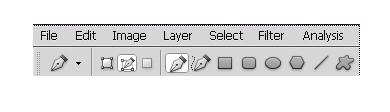
2. Переконайтеся, що у вас стоїть параметр Шлях (Path), ніякого режиму Форми (Shape), як показано на картинці.
3. Тепер на своєму прозорому шарі зробіть доріжку наступного виду.
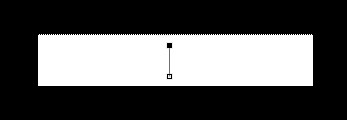
Можете злегка змінити нахил.
КРОК 4
1. Клік правою кнопкою миші і вибираємо «шлях штриха» (Stroke path).
2. Візьміть кисть і виберіть «Імітація натиску» (Simulate pressure).
3. Тепер можна заховати наш фон, клацнувши по значку очі на табличці з шарами.
4. Виберіть шар з нашої темної крапелькою і, утримуючи клавішу Ctrl, клацніть по ній на меню з шарами. Таким чином, ми виберемо його зміст.
5. Не знімаючи виділення, натисніть Зображення – Вирізати (Image – Crop), і Photoshop автоматично обріже документ до розміру кисті.
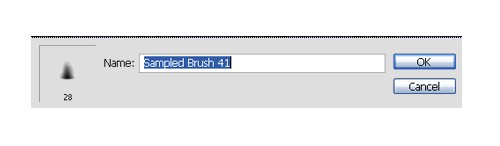
6. Натисніть Ctrl D, щоб прибрати виділення, і зробіть наступне: Редагувати – Визначити кисть (Edit – Define brush preset). Дайте пензля і клацніть OK, таким чином додавши її до списку кистей.
КРОК 5
1. Давайте знову відкриємо меню Кистей, натиснувши клавішу F5.
*Форма кінчика кисті (Brush tip shape): змініть кут нахилу кисті, якщо необхідно.
*Динаміка форми (Shape dynamics): Коливання розміру (Size jitter) 100%, режим Натиску пера (Pen pressure).
*Розсіювання (Scattering): обидві осі, 400% (або більше), Кількість (Count) 2.
*Трансфер (Transfer): Коливання непрозорості (Opacity jitter) 100%, режим Натиску пера (Pen pressure).
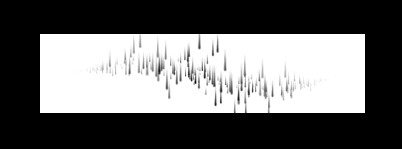
Ваш превью повинен виглядати ось так.
КРОК 6
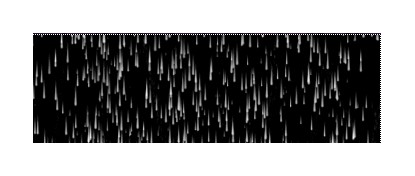
1. Виберіть білий колір для вашого переднього плану.
2. Відкрийте файл, до якого ви хочете застосувати ефект дощу (я візьму просто чорне полотно, щоб ви ясно бачили всі зміни, в кінці я його приберу).
3. Створіть шар поверх нього, і акуратно пройдіться по ньому пензлем, утримуючи клавішу Shift, і перетягуючи курсор мишки до низу шару.
КРОК 7
Реалістичного тут поки що нічого немає. Бо дощ ніколи не ллє ось так – стіною. Зазвичай він ллє вільними струменями; тому ми зробимо ще кілька поправок.
1. Додайте шар з дощем маску (Layer mask) (кнопка у вигляді кружечка всередині прямокутника в самому низу меню з шарами).
2. Виберіть маску і зробіть наступне: Фільтр – Рендер – Хмари (Filter – Render – Clouds). Це створить на нашій масці вільний патерн (шаблон), ховаючи деякі частини.
3. Для додаткового ефекту застосуйте Фільтр – Рендер – Хмари з накладенням (Filter – Render – Difference clouds).
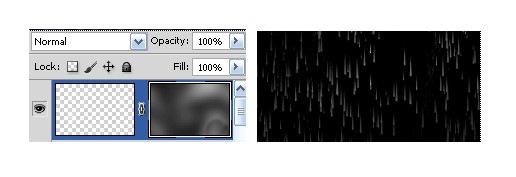
4. Виглядає якось занадто грубо, так що нам доведеться трохи пом\’якшити картинку. Натискаємо Фільтр – Розумієте – гаусівських розподілу розмиття (Filter – Blur – Gaussian blur) і підберіть значення, що підходять під вашу картинку. Збільште контраст, якщо необхідно.
КРОК 8
Так набагато краще! Додамо ще кілька деталей.
1. Натисніть правою кнопкою миші на панелі шарів і виберіть зі списку, що з\’явився Функції накладання (змішування) (Blending options).
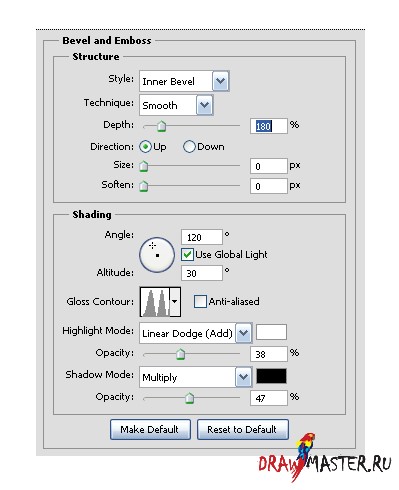
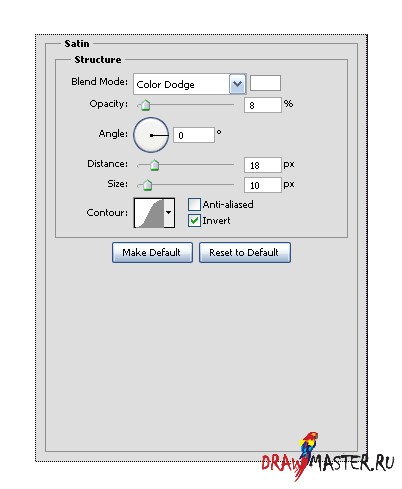
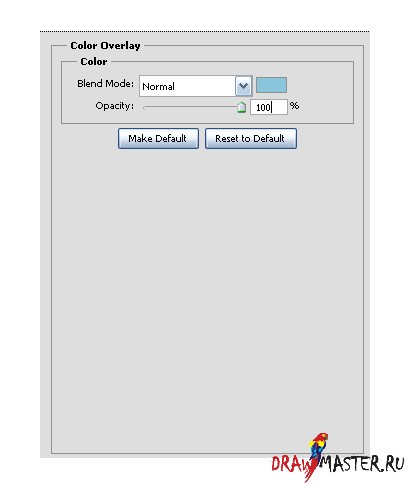

Колір виберіть самі, він залежить від кольорів вашого базового зображення, так що вам не потрібно застосовувати той самий колір, що показаний тут у мене. Поекспериментуйте з цим. Також, ви, можливо, захочете збільшити або зменшити непрозорість (Opacity).
КРОК 9

1. Застосуйте Фільтр – Різкість – Маска нерізкості (Filter – Sharpen – Unsharp mask) на шарі з дощем. Рівень (Amount) 180%, Радіус (Radius) 0,2 пікселя і Рівень порогу (Levels threshold) 16. Повторіть процедуру, якщо необхідно.
2. Тепер ви можете додати ще більше шарів з дощем, використовуючи той же ефект з шарами, якщо вважаєте, що він не досить сильний.
КРОК 10

Застосуйте Карту градієнт (Gradient map) (Шар – Новий коригувальний шар – Карта градієнта) (Layer – New adjustment layer – Gradient map) до всього зображення і підберіть режим накладання (змішування), якщо хочете пограти з кольором!
ЗАКЛЮЧНИЙ ЕТАП

Об\’єднайте ваше зображення (Flatten image) і створіть дублікат заднього фону. Виберіть дубльований шар і виберіть Фільтр – Рендер – Світловий ефект (Filter – Render – Lightening effect). Виберіть зі списку «тип за умовчанням» (default type) і підберіть напрямок і яскравість. Підкоригуйте непрозорість (Opacity) шарів і/або режими накладення, якщо це необхідно. Якщо хочете, можете ще раз змінити тони.
РЕЗУЛЬТАТ

У цьому уроці ви дізналися, як створити дощ, використовуючи стандартні кисті. Сподіваюся, вам сподобалося!
Локалізація уроку для вас підготовлена командою сайту: http://www.DrawMaster.ru
Малюємо Пейзажі
Джерело: drawmaster.ru